Pendahuluan
Microsoft Word, sebagai pengolah kata yang dominan, menawarkan berbagai fitur untuk meningkatkan pengalaman pengguna. Salah satu fitur yang sering diabaikan namun sangat berguna adalah kemampuan untuk menampilkan dua halaman berdampingan. Mode tampilan ini, yang dikenal sebagai "Two Pages" atau "Dua Halaman," memungkinkan Anda melihat tata letak dokumen secara lebih komprehensif, membandingkan konten dengan lebih mudah, dan mengoptimalkan alur kerja Anda.
Artikel ini akan membahas secara mendalam tentang cara mengubah tampilan Microsoft Word menjadi dua halaman, manfaat yang ditawarkannya, serta tips dan trik untuk memaksimalkan penggunaannya. Baik Anda seorang penulis, editor, desainer, atau mahasiswa, menguasai tampilan dua halaman akan meningkatkan produktivitas dan efisiensi Anda secara signifikan.
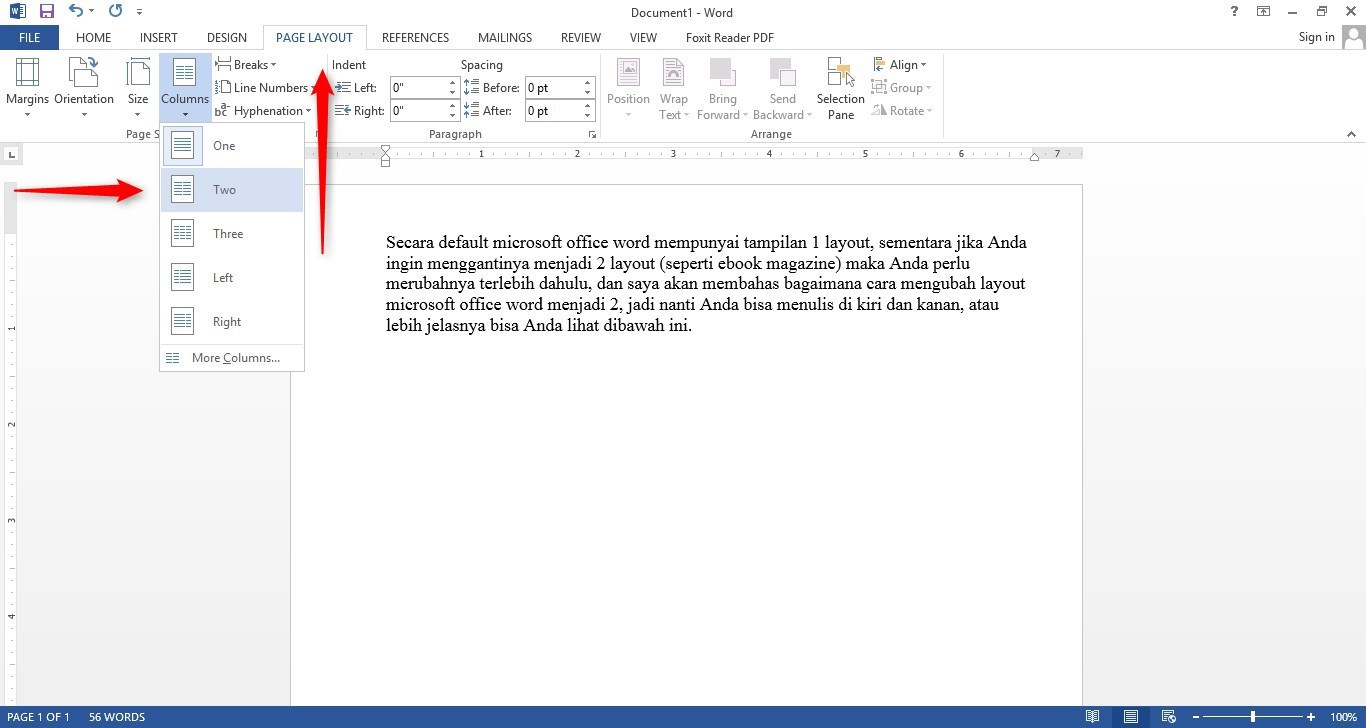
Mengapa Tampilan Dua Halaman Penting?
Sebelum kita membahas langkah-langkah teknis, mari kita pahami mengapa tampilan dua halaman begitu penting:
-
Tata Letak yang Lebih Baik: Tampilan dua halaman memberikan gambaran yang lebih jelas tentang bagaimana dokumen Anda akan terlihat saat dicetak. Anda dapat melihat bagaimana teks, gambar, dan elemen lainnya saling berinteraksi, memungkinkan Anda membuat penyesuaian tata letak yang lebih tepat.
-
Perbandingan yang Mudah: Saat mengedit atau merevisi dokumen, Anda sering perlu membandingkan bagian-bagian yang berbeda. Tampilan dua halaman memungkinkan Anda melihat dua halaman sekaligus, memudahkan perbandingan dan identifikasi inkonsistensi.
-
Peningkatan Produktivitas: Dengan melihat lebih banyak konten sekaligus, Anda dapat bekerja lebih efisien. Anda tidak perlu terus-menerus menggulir naik dan turun untuk melihat bagaimana perubahan Anda memengaruhi halaman lain.
-
Desain yang Lebih Baik: Bagi desainer dan mereka yang bekerja dengan tata letak yang kompleks, tampilan dua halaman sangat penting. Ini memungkinkan Anda melihat bagaimana elemen desain Anda bekerja bersama di seluruh halaman yang berdekatan.
-
Proofreading yang Efektif: Menemukan kesalahan tata bahasa dan ketik lebih mudah saat Anda melihat lebih banyak teks sekaligus. Tampilan dua halaman membantu Anda menangkap kesalahan yang mungkin terlewatkan dalam tampilan satu halaman.
Cara Mengubah Tampilan ke Dua Halaman di Microsoft Word
Microsoft Word menawarkan beberapa cara untuk mengubah tampilan ke dua halaman. Berikut adalah metode yang paling umum:
Metode 1: Menggunakan Tab "View" (Tampilan)
-
Buka Dokumen Anda: Buka dokumen Microsoft Word yang ingin Anda lihat dalam tampilan dua halaman.
-
Akses Tab "View": Di pita (ribbon) Word, klik tab "View" (Tampilan). Tab ini terletak di bagian atas jendela Word, di antara tab "Layout" (Tata Letak) dan "Add-ins" (Add-in).
-
Temukan Grup "Views": Di dalam tab "View," Anda akan melihat beberapa grup perintah. Cari grup yang disebut "Views" (Tampilan).
-
Pilih "Two Pages": Di dalam grup "Views," Anda akan melihat tombol yang bertuliskan "Two Pages" (Dua Halaman). Klik tombol ini.
-
Nikmati Tampilan Dua Halaman Anda: Word akan secara otomatis mengubah tampilan dokumen Anda menjadi dua halaman berdampingan.
Metode 2: Menggunakan Kontrol Zoom
-
Buka Dokumen Anda: Seperti sebelumnya, buka dokumen Word yang ingin Anda ubah tampilannya.
-
Temukan Kontrol Zoom: Kontrol zoom terletak di sudut kanan bawah jendela Word. Biasanya, ada slider dan angka yang menunjukkan persentase zoom saat ini.
-
Klik pada Persentase Zoom: Klik pada angka persentase zoom (misalnya, 100%). Ini akan membuka kotak dialog "Zoom".
-
Pilih "Many Pages": Dalam kotak dialog "Zoom," Anda akan melihat beberapa opsi. Pilih opsi "Many Pages" (Banyak Halaman).
-
Tentukan Jumlah Halaman: Setelah memilih "Many Pages," Anda akan melihat kisi halaman. Pilih dua halaman (1×2) untuk menampilkan dua halaman berdampingan.
-
Klik "OK": Klik tombol "OK" untuk menerapkan perubahan.
Metode 3: Menggunakan Pintasan Keyboard
Sayangnya, tidak ada pintasan keyboard bawaan khusus untuk langsung beralih ke tampilan dua halaman di semua versi Word. Namun, Anda dapat membuat pintasan khusus (lihat bagian "Tips Tingkat Lanjut" di bawah).
Menyesuaikan Tampilan Dua Halaman
Setelah Anda beralih ke tampilan dua halaman, Anda mungkin ingin menyesuaikannya lebih lanjut untuk memenuhi kebutuhan Anda. Berikut adalah beberapa opsi penyesuaian:
- Zoom: Anda dapat menyesuaikan tingkat zoom untuk memperbesar atau memperkecil tampilan. Gunakan slider zoom di sudut kanan bawah jendela Word, atau gunakan pintasan keyboard Ctrl + roda mouse.
- Scrolling: Anda dapat menggulir melalui dokumen menggunakan bilah gulir vertikal di sisi kanan jendela.
- Page Movement (Gerakan Halaman): Beberapa versi Word memungkinkan Anda untuk memilih bagaimana halaman bergerak saat Anda menggulir. Anda mungkin memiliki opsi untuk menggulir secara vertikal (halaman bergerak ke atas dan ke bawah) atau horizontal (halaman bergerak ke kiri dan kanan). Anda dapat menemukan opsi ini di tab "View" di bawah grup "Page Movement".
- Ruler (Penggaris): Pastikan penggaris ditampilkan (tab "View" > grup "Show" > centang "Ruler"). Ini membantu Anda melihat margin dan perataan elemen Anda.
Manfaat Tambahan Tampilan Dua Halaman
Selain yang disebutkan sebelumnya, tampilan dua halaman menawarkan manfaat tambahan:
- Mendeteksi Halaman Kosong: Lebih mudah untuk melihat dan menghapus halaman kosong yang tidak disengaja yang mungkin ada di dokumen Anda.
- Memastikan Konsistensi: Memastikan bahwa gaya, font, dan elemen desain lainnya konsisten di seluruh dokumen Anda menjadi lebih mudah.
- Alur Kerja yang Lebih Baik untuk Dokumen Panjang: Saat bekerja dengan dokumen yang panjang seperti buku atau laporan, tampilan dua halaman membantu Anda menavigasi dan memahami struktur keseluruhan dengan lebih baik.
Tips Tingkat Lanjut untuk Tampilan Dua Halaman
- Membuat Pintasan Keyboard Kustom: Jika Anda sering menggunakan tampilan dua halaman, Anda dapat membuat pintasan keyboard kustom untuk mempercepat prosesnya. Berikut caranya:
- Klik "File" > "Options" > "Customize Ribbon".
- Di bagian bawah kotak dialog, klik tombol "Customize" di samping "Keyboard shortcuts".
- Di daftar "Categories," pilih "View".
- Di daftar "Commands," pilih "ViewTwoPages".
- Klik di kotak "Press new shortcut key" dan tekan kombinasi tombol yang ingin Anda gunakan (misalnya, Ctrl + Shift + 2).
- Klik "Assign" lalu "Close".
- Menggunakan Tampilan "Book Layout": Untuk dokumen yang dimaksudkan untuk dibaca seperti buku, pertimbangkan untuk menggunakan tampilan "Book Layout" (Tata Letak Buku). Ini akan menampilkan halaman dalam urutan yang benar untuk membaca (halaman ganjil di sebelah kanan, halaman genap di sebelah kiri). Anda mungkin perlu menyesuaikan pengaturan margin Anda untuk tampilan ini.
- Kombinasikan dengan Fitur Lain: Gabungkan tampilan dua halaman dengan fitur Word lainnya seperti "Track Changes" (Lacak Perubahan) untuk kolaborasi yang lebih efektif, atau dengan "Styles" (Gaya) untuk memastikan format yang konsisten.
Kesimpulan
Mengubah tampilan Microsoft Word menjadi dua halaman adalah keterampilan sederhana namun kuat yang dapat meningkatkan produktivitas, efisiensi, dan kualitas pekerjaan Anda. Dengan memahami cara menggunakan fitur ini dan menyesuaikannya dengan kebutuhan Anda, Anda dapat memaksimalkan potensi Microsoft Word dan membuat dokumen yang lebih baik dalam waktu yang lebih singkat. Apakah Anda seorang penulis, editor, desainer, atau hanya seseorang yang ingin meningkatkan alur kerja Anda, tampilan dua halaman adalah alat yang berharga untuk ditambahkan ke gudang keterampilan Microsoft Word Anda. Jadi, luangkan waktu untuk bereksperimen dengan berbagai metode dan pengaturan yang dijelaskan dalam artikel ini, dan saksikan bagaimana tampilan dua halaman mengubah cara Anda bekerja dengan dokumen.
